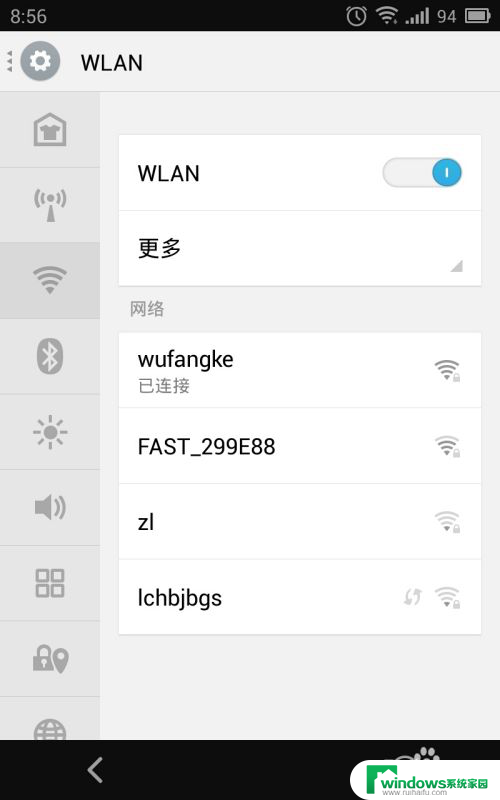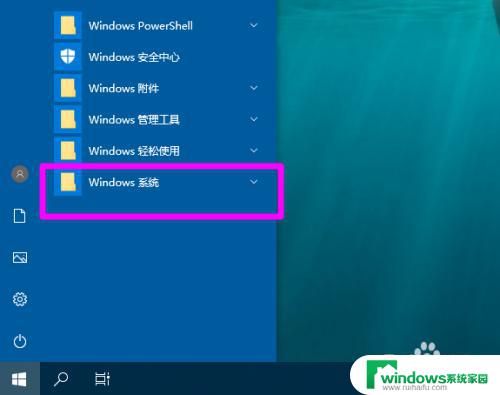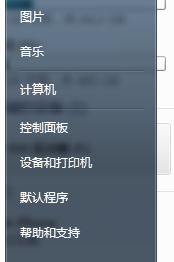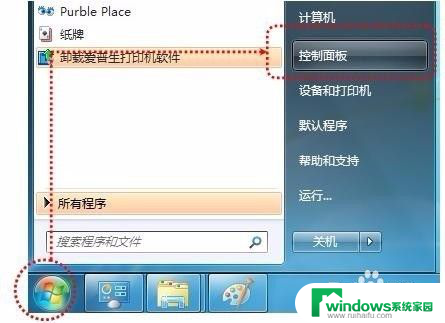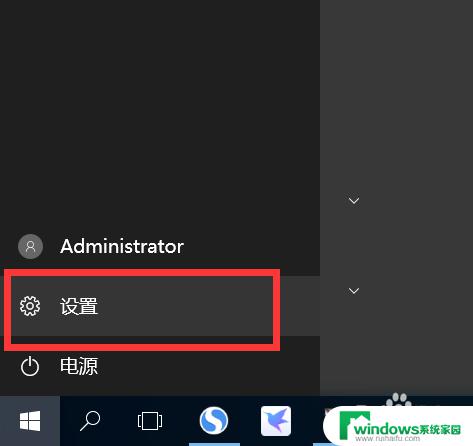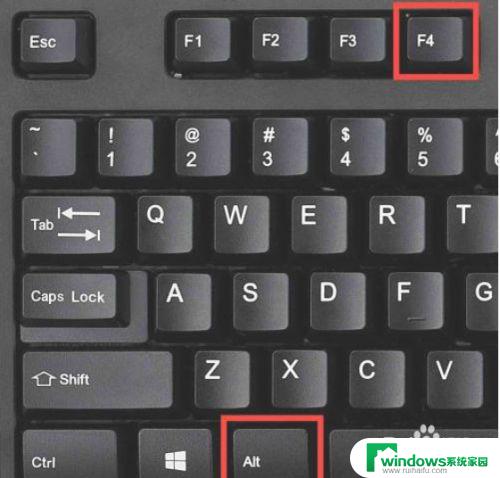如何远程重启另一台电脑 如何通过CMD远程关闭或重启另一台电脑
在现代科技快速发展的时代,远程操作已成为我们生活中不可或缺的一部分,当我们需要远程关闭或重启另一台电脑时,CMD成为了我们的得力工具。CMD(命令提示符)是Windows操作系统中的一个命令行解释器,通过CMD,我们可以轻松实现远程操作的目的。无论是远程关闭还是重启电脑,只需简单的几个命令,即可完成操作。在本文中我们将为您详细介绍如何远程重启另一台电脑以及如何通过CMD远程关闭或重启电脑的方法。让我们一起来探索这个便捷而高效的远程操作方式吧!
方法如下:
1.点击“开始”按钮
。它是右下角带有Windows标志的按钮。
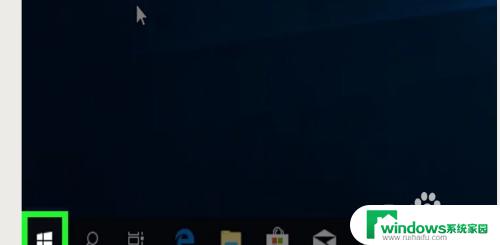
2.输入cmd。这样将搜索命令提示符,并显示在Windows“开始”菜单的顶部
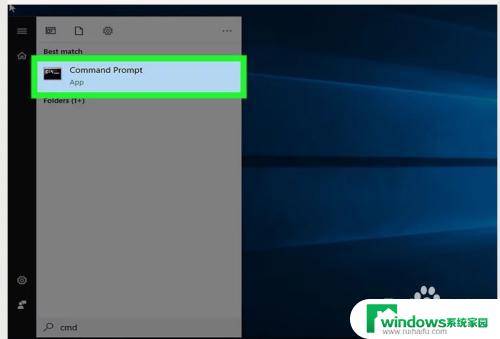
3.右键点击命令提示符。图标类似于一个黑色屏幕和一个白色提示符。右键点击这个图标将会在“命令提示符”图标右侧显示一个菜单。
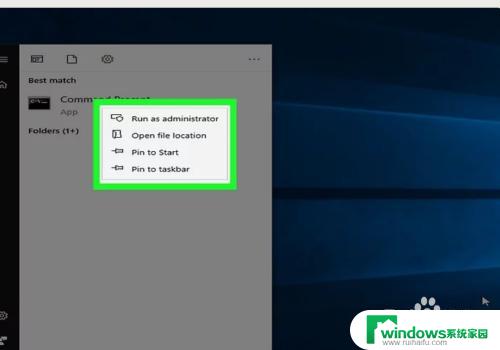
4.点击以管理员身份运行。这样就以管理员权限打开了“命令提示符”。
你必须使用管理帐户登录Windows才能以管理员身份运行“命令提示符”。
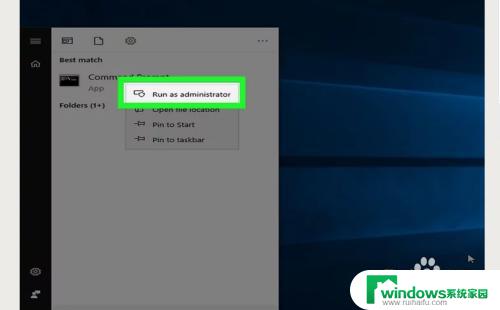
5.在“命令提示符”中输入shutdown。这是关闭电脑的第一行命令。
要查看关机命令的完整列表,在“命令提示符”中输入shutdown /?。
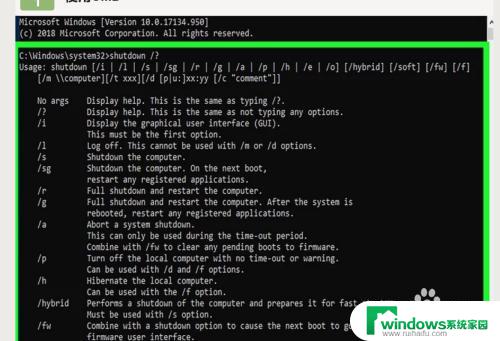
6.输入m \\computername。同一行中,在“shutdown”后面空一格再输入它。将"“computername”"替换为目标电脑的名称
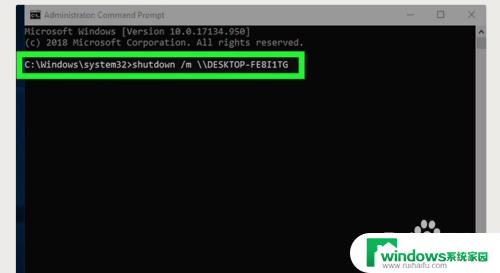
7.在电脑名称后面空一格,然后输入 /s或/r。如果你想让目标电脑关机,那就在目标电脑名称后面空一格,然后输入“/s”。要想重启目标电脑,那就在电脑名称后面输入“/r”
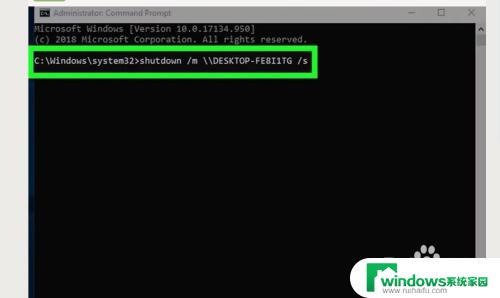
8.输入/f。在“/s”或“/r”后面空一格,然后再输入“/f”。这样就可以强制关闭远程计算机上的所有程序。
注意:如果程序被强制关闭而没有保存,用户可能会丢失未保存的工作。继续看下一个步骤,学习如何提醒用户,并在电脑关机或重启前给他们几秒钟的时间来保存工作。
到目前为止,整条命令应该类似这样:shutdown \\workspace1 /r /f。按↵ Enter立即重启电脑。继续阅读下一步,学习添加带有注释的计时器。
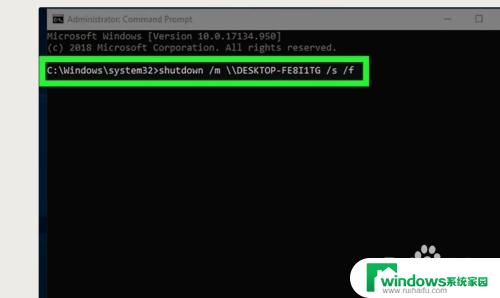
9.输入/c。同一行中,在“/f”后面空一格再输入它。这样你就可以向目标电脑发送一条消息。
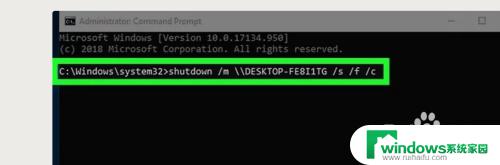
10.在引号中输入消息。在“/c”后面空一格再输入消息。消息应该警告远程计算机的用户电脑将会关机。例如,你可以输入“此电脑将重新启动。请保存所有工作。”确保在引号中(" ")输入消息。
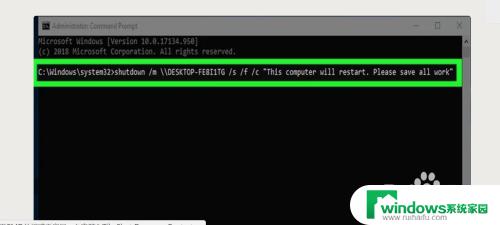
11.按↵ Enter。这样将执行这条命令。整个命令应该类似这样:shutdown m\\workspace1 /r /f /c "此电脑将在60秒后重启。请保存所有工作。" /t 60。
如果你收到一条消息显示拒绝访问,请确保你已经用管理员帐户登录。并且你具有访问目标电脑的管理员权限。参见“方法3”,了解如何在两台电脑上启用“文件和打印机共享”。并允许它通过“Windows防火墙”。
如果无法连接到目标电脑上的注册表,参见“方法4”,了解如何在目标电脑上编辑注册表。
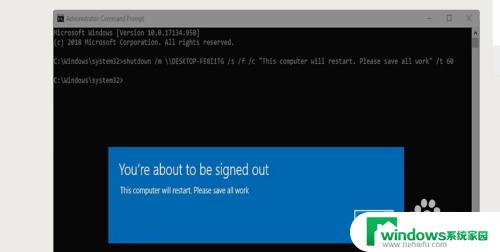
以上是远程重启另一台电脑的全部内容,如果您也遇到这种情况,请参考本文提供的方法进行处理,希望这些方法对您有所帮助。